Come risolvere il problema "Audible non scaricando su iTunes".
iTunes è uno dei lettori musicali più utilizzati su computer Mac e Windows. Supporta la riproduzione di video, musica e audiolibri. Quando lo usi, hai anche la garanzia della migliore qualità audio per lo streaming. Questo è solo uno dei molteplici motivi per cui iTunes è selezionato da molti. Tuttavia, durante il download dei libri, è inevitabile incontrare errori lungo il percorso.
Quindi, impariamo come allontanarci da Audible non scarica su iTunes problema e conoscere anche le semplici procedure su come scaricare i libri Audible su iTunes.
Guida ai contenuti Parte 1. Perché i miei libri Audible non vengono scaricati?Parte 2. Come aggiungere audiolibri udibili a iTunes su Windows?Parte 3. Come scaricare libri Audible su iTunes su Mac?Parte 4. Trasferisci Audible Books su iTunes senza autorizzazioneParte 5. Sommario
Parte 1. Perché i miei libri Audible non vengono scaricati?
Sebbene il Udibile è un'applicazione molto buona e conosciuta per ascoltare i tuoi audiolibri preferiti, ci sono sempre situazioni in cui non puoi evitare problemi che di solito si verificano nel mezzo del processo. Ci sono molte possibili ragioni per cui stai riscontrando che Audible non scarica su iTunes. Alcuni di quelli più comunemente incontrati devono essere elencati di seguito.
Connessione Internet lenta
Il motivo più probabile per cui Audible non scarica il problema su iTunes è la tua connessione Internet lenta. Quando scarichi i file Audible, assicurati di avere una velocità Internet molto elevata in modo che la procedura di download non si fermi a metà del processo. Questo per garantire anche che i file scaricati siano completi e di successo.
Applicazione udibile obsoleta
Un'altra causa del problema di Audible che non scarica su iTunes è l'utilizzo di un'applicazione Audible obsoleta. Ci sono alcune funzionalità che funzionano solo quando si utilizza una versione aggiornata dell'applicazione. Ad un certo punto, quando provi a scaricare un libro Audible, si verificano problemi. Quindi, per evitare che ciò accada, devi assicurarti che prima di iniziare il processo di download, devi utilizzare un'applicazione aggiornata. Per gli utenti Android, puoi aggiornare l'applicazione Audible su Google Play Store. E gli utenti iOS possono aggiornare su App Store.

Il magazzino è pieno
Il tuo dispositivo usato potrebbe non avere spazio di archiviazione. A volte, i file scaricati non possono essere salvati perché non c'è più spazio disponibile per loro. Inoltre, ciò potrebbe essere causato dalla qualità dei file audio che stai salvando. Se il file scaricato è di qualità molto elevata, risulterà sicuramente in una dimensione del file maggiore. Se potessi cambiare la qualità audio da alta a standard, puoi sicuramente ridurre la dimensione del file che sta per essere salvato nella tua memoria. Potresti anche considerare di eliminare alcuni file non necessari dalla tua memoria e alcuni dei tuoi file di cache.
Errori nell'app Audible
A parte l'applicazione Audible obsoleta, è anche possibile che la tua app Audible abbia errori e bug all'interno del suo sistema. Quindi, è meglio provare a chiudere e riavviare l'applicazione prima di provare a scaricare nuovamente i file Audible. Un'altra soluzione da provare è eliminare l'applicazione e scaricarla nuovamente. Basta andare sul tuo App Store e cercare l'app Audible. Procedere all'installazione e al lancio di esso.
Il server Audible è inattivo
Anche se è molto raro che accada, il tuo problema relativo al mancato download di Audible su iTunes potrebbe essere causato dal server stesso. È possibile che il server sia inattivo rendendo difficile il salvataggio dei libri Audible senza problemi.
Parte 2. Come aggiungere audiolibri udibili a iTunes su Windows?
Non è stato menzionato sopra che una possibile causa del mancato download di Audible su iTunes riguarda il modo sbagliato di aggiungere libri Audible all'applicazione iTunes. Quindi, controlla i passaggi corretti di seguito e vedi dove hai sbagliato.
Per aggiungere o trasferire i file Audible sul tuo computer Windows, puoi utilizzare l'applicazione Audible Download Manager o gli Audiolibri dall'app Audible.
Tramite audiolibri dall'applicazione Audible
Un'applicazione introdotta per aiutarti a salvare e goderti i libri Audible è Audiolibri di Audible. Questa applicazione può essere facilmente scaricata da Microsoft Store. Dopo averti assistito con il processo di download, alla fine ti aiuterà a trasferire i libri Audible sulla tua app iTunes.
- Da Microsoft Store, cerca e scarica gli audiolibri dall'app Audible. Una volta visualizzato nei risultati della ricerca, toccalo e quindi scaricalo su PC Windows.
- Vai alla tua biblioteca e seleziona tutti i titoli dei libri Audible che desideri ottenere.
- Ora procedi con l'apertura dell'applicazione Audible sul tuo dispositivo, quindi tocca la sezione Libreria per vedere tutti gli audiolibri disponibili pronti per essere spostati nell'app iTunes.
- Proprio accanto al titolo c'è un'icona a tre punti che devi selezionare per vedere l'opzione "Importa in iTunes". Per coloro che stanno utilizzando la suddetta funzione per la prima volta, devi solo attivare la tua app iTunes.

- Verrà visualizzata una nuova finestra per l'autorizzazione di iTunes. Fai clic sul pulsante OK e quindi inserisci tutte le tue credenziali iTunes per procedere all'accesso. Dopo alcuni secondi, avverrà la connessione tra il tuo account Audible e iTunes.
- Se la connessione procede senza intoppi, tutti i libri Audible verranno presto aggiunti a iTunes.
Tramite Audible Download Manager
Un'altra applicazione introdotta per aiutarti a impedire che Audible non scarichi problemi su iTunes è Audible Download Manager. Audible Download Manager semplifica anche l'importazione dei file Audible scaricati perché ha una funzione specializzata per tale attività.
- Devi iniziare anche con il download e l'installazione dell'applicazione Audible Download Manager sul tuo computer.
- Una volta terminato, avvia l'applicazione e guarda i tre pulsanti situati nella sua interfaccia. Tra i tre mostrati, tocca il pulsante Impostazioni generali.
- Nella finestra mostrata di seguito, vedere le scelte sotto "Dopo il download importa i file in". Assicurati che la casella prima dell'opzione iTunes sia selezionata. Se è già selezionato, non dimenticare di fare clic sul pulsante "Salva impostazioni".

- Dopo averlo fatto, vai al sito Web di Audible e assicurati di accedere con il tuo account Audible.
- Quindi, tocca la sezione della libreria e sfoglia i titoli per vedere tutti i libri disponibili per il download. Premi il pulsante Download e attendi fino a quando i libri non vengono salvati.
- Anche in questo caso, è necessaria l'autorizzazione, quindi, nella finestra pop-up, fai clic sul pulsante OK.
- Dopo alcuni minuti, nota che i file Audible sono già salvati sulla tua app iTunes.
Ci sono alcuni casi in cui queste procedure non hanno successo. Se ciò accade, suggerisco di eseguire il processo manualmente.
Parte 3. Come scaricare libri Audible su iTunes su Mac?
Per scaricare i libri Audible su un computer Mac, puoi utilizzare il sito Web ufficiale di Audible o l'app Audible. Il processo di download sui computer Mac potrebbe essere eseguito direttamente perché iTunes è l'applicazione musicale ufficiale per Mac. Vediamo di seguito la procedura da seguire su come aggiungere libri all'applicazione iTunes del tuo Mac.
- Inizia con l'apertura del browser e quindi cerca il sito Web Audible.
- All'atterraggio sul sito, inserisci le tue credenziali e poi accedi con il tuo account.
- Successivamente, vai in biblioteca e cerca i libri Audible che desideri scaricare.
- Clicca sui libri che desideri e scaricali. Dopo alcuni secondi, apparirà una piccola finestra che ti chiede di autorizzare il computer. Basta toccare il pulsante Sì che viene visualizzato nella finestra.
- Per procedere con l'autorizzazione, dovrai solo inserire la tua email e password.
- Entro pochi minuti, il download inizierà e tutti i libri Audible scaricati si troveranno nella tua libreria iTunes Music.
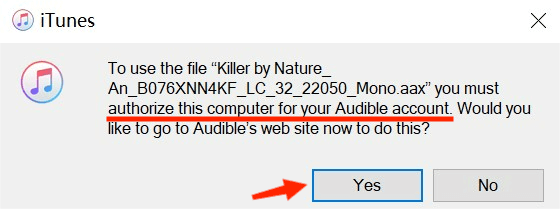
Parte 4. Trasferisci Audible Books su iTunes senza autorizzazione
L'autorizzazione di iTunes e del dispositivo fa parte dell'aggiunta di libri Audible su Mac e Windows. Se questo ti infastidisce molto, dovresti imparare a scaricare i libri Audible senza la necessità di autorizzare il tuo account o dispositivo a procedere.
Il metodo che suggerirò di utilizzare può anche aiutarti a impedire che Audible non scarichi problemi su iTunes. Per questo, dovresti usare Convertitore Audible AMusicSoft. Questa applicazione ti aiuterà con il download e la conversione di file in formati supportati come MP3, WAV, FLAC e M4A. Può anche fornire una qualità audio molto elevata anche se i file Audible vengono convertiti. Con l'aiuto di AMusicSoft, questi i file udibili che hai scaricato potrebbero essere trasmessi in streaming offline in qualsiasi lettore musicale di tua scelta poiché l'autorizzazione non è più necessaria. Io posso anche rimuovere il DRM dai libri Audible in modo che il processo proceda senza intoppi.
AMusicSoft può essere utilizzato con semplici passaggi da seguire. Poiché ha un'interfaccia molto semplice, utilizzarlo per scaricare libri Audible sarà molto comodo. Guarda i passaggi sottostanti.
PASSO 1: Avvia il computer e apri il browser. Una volta aperto, cerca il sito web AMusicSoft e poi scarica l'applicazione Audible Converter. Installala e avviala subito.
PASSO 2: Ora, tocca l'area selezionata da Audible Converter e inizia a scegliere i libri Audible che desideri. Dopo aver eseguito questo passaggio, i libri saranno aggiunti ad AMusicSoft.

PASSO 3: Una volta terminato, seleziona un formato di output da utilizzare per la conversione, quindi seleziona anche una cartella di destinazione.

PASSO 4: Ora tocca il pulsante Converti e lascia che il processo abbia inizio.

PASSO 5: Infine, guarda i file Audible convertiti correttamente toccando la scheda Convertiti sopra.
Parte 5. Sommario
Esistono rispettive procedure da seguire su come aggiungere libri Audible a iTunes su Mac e Windows. Tra i metodi discussi, consiglio di utilizzare Convertitore Audible AMusicSoft più. Con le sue caratteristiche sopra indicate, è molto chiaro che è il metodo migliore da utilizzare per tali procedure. Può anche aiutarti a prevenire il problema relativo al mancato download di Audible su iTunes.
Persone anche leggere
- Il modo migliore su come rimuovere DRM dagli audiolibri Audible gratuitamente
- Guida rapida su come annullare l'iscrizione a Audible
- Come riprodurre Audible su Alexa e su più dispositivi?
- Guida facile per convertire Audible in MP3 con capitoli
- Il modo migliore per masterizzare Audible su CD senza iTunes
- Puoi ascoltare Audible senza abbonamento?
- Guida su come posso condividere gratuitamente un libro Audible
Robert Fabry è un blogger appassionato, un appassionato di tecnologia, e forse può contaminarvi condividendo qualche consiglio. Ha anche una passione per la musica e ha scritto per AMusicSoft su questi argomenti.